2018人教版四年级信息技术下册教案
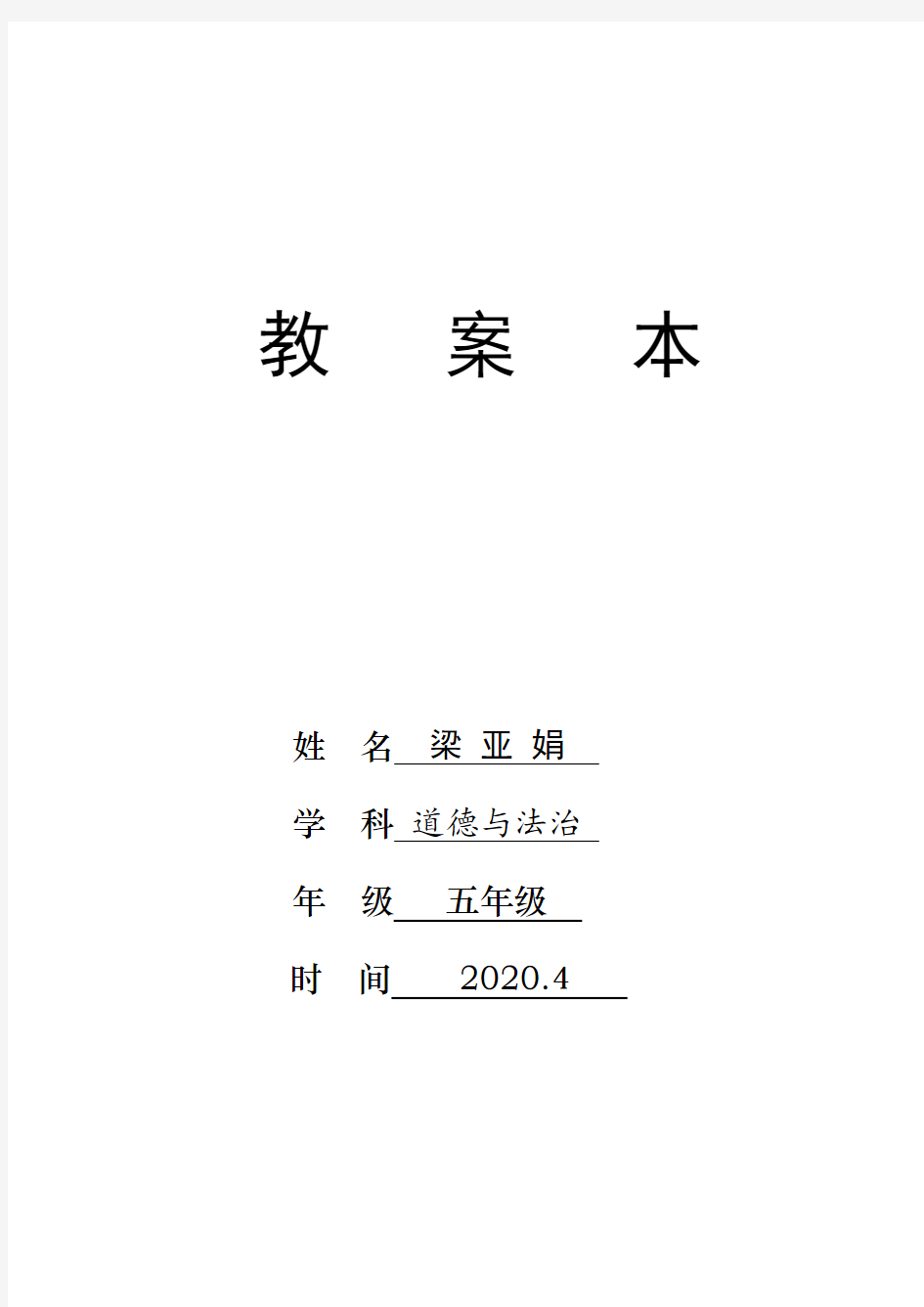
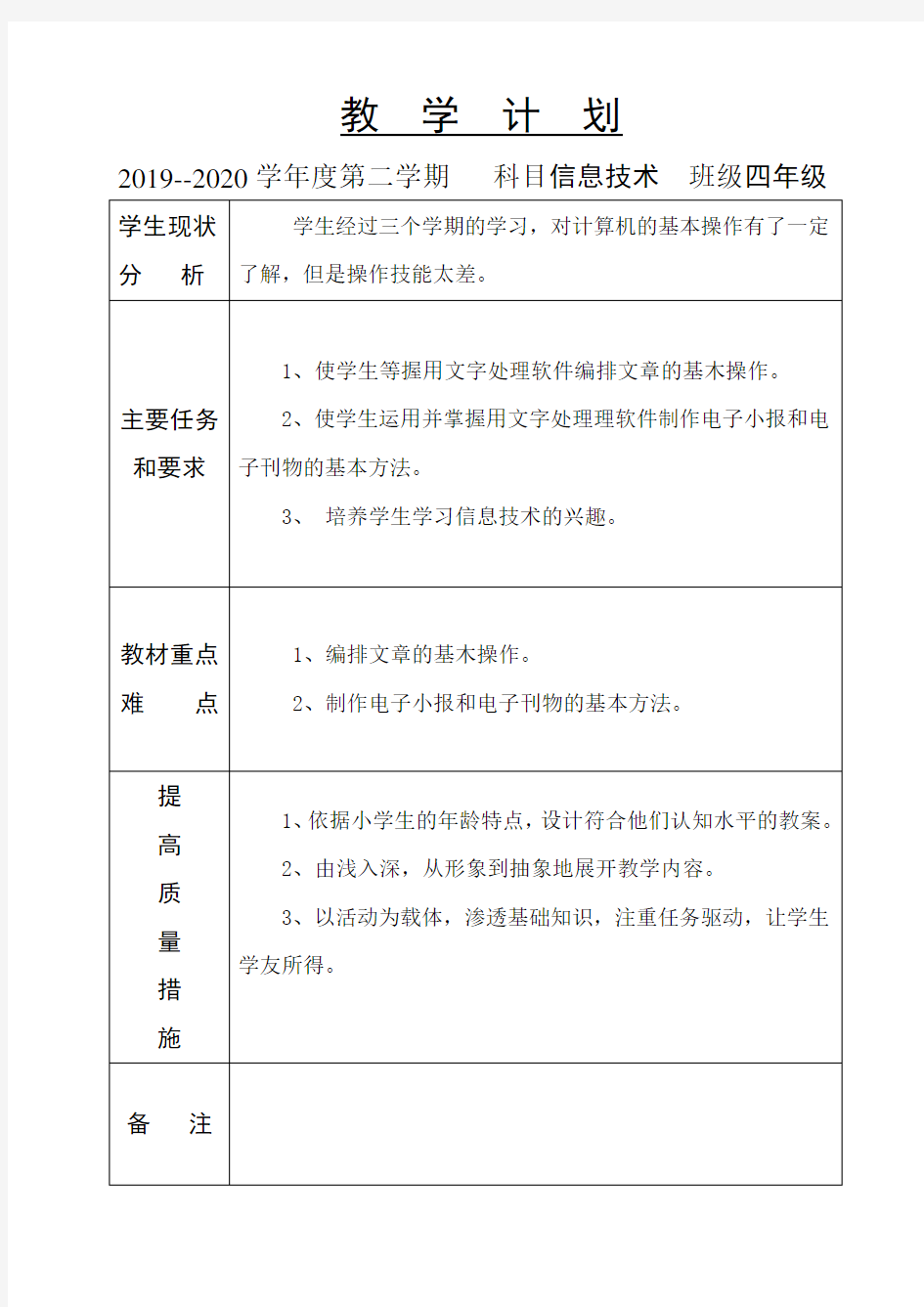
教案本
姓名梁亚娟
学科道德与法治
年级五年级
时间2020.4
教学计划
2019--2020学年度第二学期科目信息技术班级四年级
2019--2020学年度第二学期四年级信息技术教学进度表
第一课做个巧手小编辑
教学目标
用文字处理软件编辑加工文章,在这个学习过程中要达到以下目标:
1.掌握保存文件的操作。
2.进一步熟悉设置文字格式的方法。
3.增强用计算机处理文字的意识。
教学重点:熟悉设置文字格式的方法
教学难点:输入并保存文章
教学准备: 1.调试每台计算机。2.学生有秩序地进入微机室。
教学过程
一、谈话导入新课
同学们,这节课我们来学习汉字的输入,编排文字。我们一起试试吧!
二、学习新课
1、认识字处理软件
教师演示讲解:窗口中有标题栏、菜单栏、格式工具栏、状态栏等。中间显示文章的区域是编辑区。右边的“新建文档”窗格中显示着最近打开过的文件,单击“关闭”按钮可以关闭它。
学生试操作。
2、输入并保存文章
教师演示讲解:编辑文字时,需要先选定这些文字。上面的操作是通过拖动来选定文字的。把插入点移到某个文字的前面,然后按住鼠标左键拖动,指针经过的所有文字就被选定了。
学生试操作。
3、设置段落对齐方式
教师演示讲解:单击格式工具栏中的段落对齐按钮,可以把插入点所在的段落调整为左对齐、居中对齐、右对齐、两端对齐、分散对齐。
学生试操作。
三、思考与练习
1.与用笔在纸上抄写文章相比,用计算机输入字文章有哪些优势?
2.输入古诗《山行》,设置题目、诗句都为剧中对齐。
第二课文档整齐又美观
教学目标
用文字处理软件编辑加工文章,在这个学习过程中要达到以下目标:
1. 熟悉插入艺术字的操作。
2.学会调整行间距和段落间距。
3.增强用计算机编排文档的意识。
教学重点:熟悉插入艺术字的操作。
教学难点:学会调整行间距和段落间距
教学准备:1.调试每台计算机。2.学生有秩序地进入微机室。
教学过程
一、谈话导入新课
今天我们来学习把文章变漂亮,使用艺术字为文档添加引人注目的标题。
二、学习新课
1、设置文字格式
文字有不同的字体和字号。利用按钮,可以使选定的文字变成粗体、变
倾斜等。另外,还可以把文字设为各种颜色。
2、调整行间距和段落间距
a.单击文章标题,插入光标在当中,打开“段落”对话框。
b.单击段前和断后按钮,调整行距数字。
c.选定所有正文段落,单击行距按钮,选择一个行间距。
3、实用艺术字
在文档中插入适当的艺术字,可以使文档更加美光,突出主题、便于阅读。
a、打开文章,选择一种艺术字样式,再输入文字并设置格式。
b、将指针移到艺术字四周的操作点上,调整形状、大小。
c、设置艺术字的填充效果。
d、设置艺术字的环绕方式,拖到合适的位置。
三、操作练习
1、打开文章《山行》,设置文字格式和段落格式。
2、插入艺术字中的图片设为填充图案。
第三课文中配图要恰当
教学目标
通过在文档中插入突出主题的图像、插入自选图形等学习活动,达到以下目标:
1.熟练掌握插入图像的方法。
2.学会使用WPS在线素材。
3.初步培养版面设计的意识和审美观。
教学重点: 熟练掌握插入图像的方法
教学难点: 学会使用WPS在线素材
教学准备: 1.调试每台计算机。2.学生有秩序地进入微机室。
教学过程
一、导入新课
同学们,在WPS文档里,可以根据内容插入图像,还可以绘制一些简单的图形,使文档图文并茂。我们一起试试吧!
二、学习新课
1、插入图像并调整位置
要在文档中插入图像,需要事先准备好图像文件。把图像插入文档后,还要根据版面的要求,把它摆放到合适的位置。
教师演示讲解:如果想让图像在文章中随意改变位置而不影响文字的排版效果,可以选择“浮于文字上方”或“衬于文字下方”方式。
学生试操作。
2、设置图像的边框效果
给图像添加一些特殊的边框效果,能使图像轮廓分明,视觉效果更强。
单击“图片轮廓”下的按钮选择边框颜色、线形。
3、使用WPS素材库
打开文档,打开素材库,单击要插入的图像单击“插入”按钮,并调整位置和大小。
4、打印预览
单击“打印预览”按钮,可以查看版面的整体效果。预览结束,单击关闭按钮就能返回文档。
三、操作练习
1.打开文档“山行”,从配套资源提供的素材中插入一幅名为“香山红叶”
的图片。
2.打开文档“静夜思”,为其配上合适的插图。
第四课丰富多彩文本框
教学目标
1.认识文本框,掌握文本框的使用方法。
2.学习设置文本框的边框效果和填充效果、阴影效果。
3.进一步培养学生的审美情趣。
教学重点:掌握文本框的使用方法
教学难点:设置文本框的边框效果和填充效果、阴影效果
教学准备:1.调试每台计算机。2.学生有秩序地进入微机室。
教学过程
一、谈话引入新课
有很多工具可以帮助我们编辑出漂亮的文档,今天我们学习文本框。
二、学习新课
1、插入文本框
A、执行“插入”工具栏中的“文本框”命令,就可以插入文本框。
B、在文本框中输入文字,设置文字格式,调整文本框大小。
2、设置文本框的填充效果
选择“纹理”选项选择一种纹理图案,单击确定。
3、设置边框样式
单击文本框,把边框设为某种颜色的图案设置边框的线型及粗细程度。
三、操作练习
打开《静夜思》,制作文本框,并设置填充效果为渐变。
第五课绘制图形也在行
教学目标
1.掌握插入各种图形的方法
2.掌握在图形中插入文字的方法。
3.感受乐趣,增强学习的兴趣
教学重点:掌握插入各种图形的方法
教学难点:掌握在图形中插入文字的方法。
教学准备:1.调试每台计算机。2.学生有秩序地进入微机室。教学过程
一、谈话导入新课
欣赏几个作品,我们学习这些图形的制作方法吧!
二、学习新课
1、绘制图形
①.打开文档,选定月牙图形,按住左键拖动,画一个半月形。
②.设置填充颜色和边框颜色。
③.绘制星星图形并设置样式,复制几个,调整大小。
2、在图形中添加文字
①.绘制图形并设置填充效果。
②.右击图形,添加文字并设置格式。
3、设置图形的叠放次序
①.依次绘制笑脸和圆柱体,并填上颜色。
②.移动笑脸到圆柱顶部,让圆柱挡住笑脸一部分。
③.调整叠放次序,把笑脸图显示在圆柱体图形的上面。
4、组合对象
①.按住Shift键,依次单击要组合的图形选定它们。
②.在选定的图形上右击,单击“组合”命令。
三、操作练习
制作课本31页的《交通安全》。
第六课长篇文档再加工
教学目标
1、掌握查找和替换文字的方法。
2、学会插入页眉和页脚,调整页码。
3、了解PDF文件的特点和制作方法。
教学重点:查找和替换
教学难点:页眉、页脚的设置
教学准备: 1.调试每台计算机。2.学生有秩序地进入微机室。
教学过程
一、谈话导入新课
这节课我们学习查找和替换文字的方法,学会插入页码、页眉,便于阅读。
二、学习新课
1、查找和替换
①.打开文档,在标题的行首单击。
②.执行替换操作。
③.出现替换提示框时,单击“全部替换”按钮。
2、插入页眉和页脚
①、单击“插入”按钮,再单击“页眉和页脚”按钮。
②、设置文字格式,在文档中双击,关闭页眉输入状态。
学生练习操作
3、添加脚注或尾注
①、在文字后面单击“插入脚注”操作。。
②、输入脚注内容。
4、生成PDF文件
打开文档后,单击“文件”按钮输出PDF格式单击确定。
三、操作练习
给文档“桂林山水”添加页眉,内容为“优美文章大家读”。
第七课个性表格巧编辑
教学目标
通过制作表格式的个人简历,达到以下目标:
1.熟练插入与调整、表格,在表格中输入文字的操作。
2.掌握合并与拆分单元格、调整行高与列宽的方法。
3.学会修饰、美化表格。
4.通过自主设计表格,培养学生的创新意识。
教学重点:插入表格和输入文字
教学难点:修饰、美化表格
教学准备:1.调试每台计算机。2.学生有秩序地进入微机室。
教学过程
一、导入新课
同学们,用表格管理信息,既整齐又直观。常用的表格有通信录、课程表、个人简历,以及一些数据统计表,如班费管理表、成绩统计表等。下面以制作个人简历表格为例,介绍编辑、制作表格的方法。
二、学习新课
1、插入表格
(1).新建文档,插入一个7行5列的表格。
(2).合并表格中,第1行的所有单元格。
(3).把第5行第2-5个单元格拆分成两行。
(4).单击单元格,输入文字
教师演示讲解,并插入表格。
学生试操作。
2、调整表格
(1).把指针移到列线上,调整列宽。
(2).设置文字的字体、字号、颜色以及单元格中的对齐方式。
(3). 把指针移到行线上,调整行高。
3、设置表格的边框和底纹
(1).选定整个表格,选择线型。
(2).选择颜色和设置范围。
(3).设置单元格背景。
三、操作练习
制作一张课程表
第八课数据处理真轻松
教学目标:
1.掌握数据求和、求平均数的方法。
2.掌握求最大值、最小值的方法。
3.体会用表格进行简单计算的便利性,增强运用信息技术解决实际问题的意识。
教学重点:数据求和、求平均数的方法
教学难点:数据求最大值、最小值的方法
教学准备:1.调试每台计算机。2.学生有秩序地进入微机室。
教学过程
一、导入新课
同学们,在WPS中,还可以对表格中的数据进行简单的计算。我们一起试试吧!
二、学习新课
1、求和
打开文档,选定计算范围,在最后一个单元格输入总和。
选定计算范围,单击快递计算中的求和。
教师演示,学生试操作。
2、求平均值
选定所有数据,单击快速计算列表中的“平均值”命令。
3、求最大值和最小值
(1).选定一组数据,单击“最大值”命令。
(2).选定单元值,单击“最小值”命令。
三、操作练习
上机操作计算“求和、求平均值、最大值和最小值”。
第九课电子小报齐欣赏
教学目标
1.学会利用因特网搜索并浏览电子小报。
2.了解电子小报的制作流程。
3.初步具备评价和欣赏电子小报的能力。
教学重点:认识电子小报
教学难点:电子小报的制作流程
教学准备:1.调试每台计算机。2.学生有秩序地进入微机室。
教学过程
一、导入新课
同学们,我们已经认识了WPS这位文本编辑的好助手。你知道吗,其实它还有很多本领呢!我们现在利用它制作图文并茂的电子小报吧!
二、学习新课
1、认识电子小报
教师演示讲解:电子小报是电子报刊的一种,主要由以下两部分组成:标题栏(报头)、主体内容栏。有时还可以根据需要设计导读栏,用简洁的文字列出重点内容,以引起读者的注意。
(1).访问百度网站,进入图片搜索页面。
(2).输人关键词“安全电子小报”,搜索与安相关的电子小报。
(3).搜索关于环保的电子小报。
(4).选择一两份作品推荐给同学。
2、电子小报的制作流程
1. 教师演示讲解:要制作电子小报,首先要了解电子小报的制作流程。一般来说,制作电子小报主要有以下几个步骤:设计作品、准备素材、制作报头、编排文字、搭配插图、展示与评价、修改与完善、发布与交流。
2.学生试操作。
3、确定主题
要制作电子小报,首先要确定主题。主题是电子小报的灵魂
三、操作练习
尝试制作一份电子小报。
第十课做好设计效率高
教学目标
1.了解电子小报主题的选择方法。
2.知道常见的版式结构。
3.体会提前做好工作计划的重要性。
教学重点:确定主题额方法
教学难点:学会设计版面
教学准备:1.调试每台计算机。2.学生有秩序地进入微机室。
教学过程
一、导入新课
同学们,在制作电子小报前,我们首先要确定主题,再根据主题进行活动计划、设计版面等。现在我们就开始学习吧!
二、学习新课
1、制定计划
电子小报涉及的信息量比较多,文字处理的工作量也比较大,要提前做好活动计划。图文并茂,以文字为主,插图符合文字所反映的主题。
2、设计小报版面
主题确定后,就要根据主题来设计版面。设计版面时可以从标题的位置和文章的主题、数量、篇幅、位置以及插图等方面考虑。版面中各个对象要搭配合理、突出重点,版面清新、内容有趣、形式和内容和谐统一,给读者留下深刻的印象。
3、准备素材
画好电子小报的规划图后,就可以开始获取素材了。电子小报中常用的素材有文字和图像。
①、到图书馆查阅资料
②、用数字照相机拍摄照片
③、在因特网上搜索素材
三、操作练习
学生自由练习制作电子小报。
第十一课报头形式显个性
教学目标
1.学会设置页面的纸型、页边距、排版方向等。
2.掌握灵活运用艺术字和自选图形的操作方法。
3.体会报头在电子小报中的作用。
教学重点:设置页面的纸型、页边距等
教学难点:学会设计报头
教学准备:1.调试每台计算机。2.学生有秩序地进入微机室。
教学过程
一、导入新课
同学们,要制作电子小报,首先要设置页面并设计报头,报头是电子小报的灵魂。我们一起试试吧!
二、学习新课
1、初识报头
电子小报的标题栏又称为报头,用来显示电子小报的名称、期号、出版单位、出版日期、主要编辑人员的姓名等信息。电子小报的报头主要由文字组成,需要时可以适当添加一些简单的图案。
(1).打开文档,欣赏报头案例。
(2).观察电子报头中包含哪些元素。
2、设置页面
在制作电子小报之前,首先要设置页面。设置页面的主要操作是设置纸张大小和页边距。
1.教师演示讲解:启动WPS,设置纸张方向、纸张大小和页边距都为25毫米。在“页面设置”对话框中可以自定义纸张的大小和页边距。
2.学生试操作。
3、制作报头
(1).在设置页面后的文档中插入艺术字。
(2).设置艺术字的样式。
(3).调整艺术字的大小和位置。
(4).插入一幅卡通图片。
(5).插入多个星星图形并设置样式。
四、操作练习
练习设计报头。
第十二课文字编排形式多
教学目标
1.会灵活设置文本框的效果。
2.会灵活运用自选形状图样式的方法。
3.体会在自选图形中添加文字的优势。
教学重点:设置文本框的效果
教学难点: 会灵活运用自选形状图样式的方法。
教学准备:1.调试每台计算机。2.学生有秩序地进入微机室。
教学过程
一、导入新课
同学们,编排文字时,可以用文本框来放置文字,呈现多样的风格。我们一起试试吧!
二、学习新课
1、在图形中编排文章
用WPS提供的各种形状图来放置小报中的每一篇文章,可以实现丰富多彩的版面效果。
(1).教师演示讲解:打开WPS文档“健康小报”,插入一个圆角矩形图;在圆角矩形图中复制文字,并设置适当的字体、字号;设置圆角矩形的线条
颜色、虚实和粗细;设置自选图形中文字的颜色。
(2).学生试操作。
2、巧用艺术字制作标题
(1).教师演示讲解:灵活运用艺术字,可以设置各种精彩的标题效果。制作图形框并编排文字→制作艺术字→调整艺术字的顺序→旋转艺术字,改变倾斜度→继续用文本框或图形框编排每篇小短文。
(2).学生试操作。
3、插入图像
一般来说,在电子小报中插入图像的步骤为:执行插入图像文件命令→
选择要插入的图像文件→设置环绕方式→调整图像的位置和大小。
学生练习插入保护视力的图像。
三、操作练习
给“动物家园”文档成插入图像,修饰图形。
第十三课完善评价展成果
教学目标
1.掌握电子刊物的评价标准。
2.学会发布电子刊物的途径。
3.能正确评价自己及他人的作品。
教学重点:掌握电子刊物的评价标准。
教学难点:学会发布电子刊物的途径。
教学准备:1.调试每台计算机。2.学生有秩序地进入微机室。
教学过程
一、导入新课
同学们,电子刊物已经做得差不多了,我们检查和修改诟就可以展示给大家了!
二、学习新课
1、添加页面边框
在电子小报周围加上适当的边框,能够增强小报的整体效果。制作这个边框时,还可以设定它的样式。
(1).打开文档“健康小报”,上设置页面视图为双页显示模式。
(2).设置页面的边框效果。
(3).预览小报的整体效果
2、检查与修改作品
电子刊物完成后,还要检查它,重点从刊物的布局、作品内容方面检查。如果发现问题,要及时修改、完善。
3、发布与展示
可以利用计算机公开展示,或者把电子小报打印出来展示。展示电子小报时,五要简单介绍电子小报的制作过程。
4、交流与评价
从思想性、创造性、艺术性、技术性四个方面进行打分。
三、操作练习
学生展示作品,互相评价。
第十四课电子刊物尝试做
教学目标
1.了解电子刊物的组成。
2.体验电子刊物的基本制作过程
2018泰山版小学信息技术第五册教案
小学信息技术教案 (第五册) 莱州市柞村镇大周家小学
第1课动听音乐大联放 教学目标: 1、知识目标与技能: 初步认识“酷狗音乐”播放器,掌握用电脑查找和播放音乐的方法。能够下载音乐,并将下载的多首音乐借助播放列表进行管理。 2、过程与方法: 学生通过为演唱会搜索需要的音乐,并让音乐按照需要的顺序播放,学会使用“酷狗音乐”播放器搜索、试听、下载、播放,最终用播放列表管理音乐。同时,通过播放列表的排序功能让列表内的多首音乐按顺序播放,体会用电脑播放音乐的便捷。 3、情感态度与价值观: 通过体验播放器在搜歌、播放等方面的便捷性,感悟音乐的美妙。4、德育目标: 提高动手操作能力、审美能力,培养学生的网络安全和道德意识以及合作意识。 重难点:搜索、下载和播放音乐,以及用播放列表按顺序播放音乐。教学准备:多媒体网络教室、“酷狗音乐”播放器软件及相关的素材。 教学方法:教师演示、任务驱动、小组合作、自主探究。 预设教学过程:思考与修改。 一、导入: 平时学习劳累的时候找一首自己喜欢的歌曲,用电脑或手机播放听一听,这不仅可以放松身体,会让我们感到非常的惬意。如果有兴趣的
话,练习一下唱歌,等到学校举办演唱会的时候为大家表演,会让我们的校园生活更加丰富。 二、新授内容: 1、了解“酷狗音乐”播放器的界面介绍软件各功能区的布局,重点介绍下面活动探究中用到的功能。 2、寻找配乐练唱歌: 提出活动任务——为演唱曲目找配乐,选择《曲目单》中的一首歌曲,借助“酷狗音乐”播放器中的“搜索”功能,上网寻找这首歌的配乐。然后试听、下载保存、播放这首歌曲,并借助歌词功能练习演唱。 3、按演唱顺序播放音乐: 提出活动任务——让歌曲按顺序播放。借助播放列表组织管理歌曲配乐,让歌曲按照演唱的顺序自动播放。 4、汇报交流: 围绕下列三个问题,先分小组进行讨论。 (1)借助“酷狗音乐”播放器,你是怎样找到歌曲的?有没有遇到困难,是怎样解决的? (2)怎样新建播放列表?还有没有其它方法? (3)“曲目单”中的歌曲配乐是否全部添加到播放列表中,如何调整顺序? 然后各小组进行汇报交流。教师在学生的汇报过程中,及时引导其他小组对汇报小组的操作、方法作出评价,指出其中的优点和不足。展示时,其他同学有问题的可随时提问,由展示的同学进行演示和解
最新人教版小学四年级语文下册教案全册
人教版小学四年级语文下册教案全册(一) 1 2 1 古诗词三首 3 课型:古诗词 4 教学目标 5 1.认识2个生字,会写5个生字。能正确读写“洞庭、江南”等词语。6 2.有感情地朗读课文,背诵三首古诗词,默写《独坐敬亭山》《望洞庭》。7 3.学习通过看注解,边读边想象画面等方法,感知诗词大意,用自己的8 话 说说诗句的意思。 9 10 德育目标:让学生感受江南山水的自然美,受到美的熏陶。 11 教学重难点:让学生说说词语的大概意思,理解句意。 12 教学方法:运用插图和教师的导语带入诗的意境—理解词句、想象画13 面—吟诵诗词、体验诗情。 14 教学准备: 1、背诵课文查阅资料了解白居易和他的作品。 15 16 2、多媒体课件 17 教学时数:3课时 教学过程: 18 19 第一课时 20 独坐敬亭山 教学目标: 21 22 1.学会本课的生字。
2.能正确、流利、有感情地背诵课文,默写《独坐敬亭山》 23 24 3.能通过朗读和想象,感悟诗的内容和意境,体会诗人的思想感情。 25 教学过程: 一、导入 26 27 1.同学们以前学过李白的诗吗?谁来给大家背一首呢?这节课,我们就来28 学习一首李白的《独坐敬亭山》(板书诗题目)。 29 2.解题。敬亭山:安徽省宣州市郊外的一座大山。 30 独坐:单独地坐。连起来题目意思是什么? 31 二、自学古诗 1.出示自学提示,布置自学。 32 33 ①读诗、找出不理解的词语。 34 ②结合诗句,利用字典理解词意及诗句的意思。 ③自己弄不懂的地方和别人交流。 35 36 2.检查自学。 37 ①指读全诗。(正音) 38 ②交流自己对词和句的理解。(师生评议) 39 (尽:没有了。孤云:孤单的云,也就是只有那一片云。闲:休闲,休息。 40 厌:满足。) 诗句意思:后两句意思怎样说才通顺?(“只有敬亭山”放前面说语意才 41 42 顺。这是理解古诗诗句意思的一种方法。) 43 (句意:一群群鸟全飞光了,天上的那片云独自飘来飘去,也找地方休息去了。只有敬亭山和我互相看着,谁也不厌烦谁。) 44 45 3.这首诗描写了怎样的景象?表达了作者什么思想感情?
四年级信息技术下册全册教案
教学设计 第1课文件和文件夹的管理 教学目的和要求 1.认识文件和文件夹。 2.掌握文件和文件夹的重命名方法。 3.学会创建文件夹。 教学重难点:学会创建文件夹。 教学过程: 一、新课引入 1.计算机里有音乐、电影,这些资料在计算机里是怎样存放的呢?提示课题 二、新授 1、解释文件和文件夹是用来干什么的? 要吧分门别类地将文件放在不同文件夹中。 2、文件或文件夹的选择 A.单个文件或文件夹的选择 B.多个文件或文件夹的选择 讲方法一和方法二 C.选择多个不连续的文件或文件夹。 3、重命名文件或文件夹 4、创建自己的文件夹。
第2课文件与文件夹的管理 教学目的和要求 1.学会查看计算机存储信息的信息。 2.学会文件或文件夹的复制、移动和删除。 教学重点:学生了解计算机存储信息的过程。 一、新课引入 计算机中许许多多的文件和文件夹是如何被管理的呢? 二、新授 1.解释磁盘是用来干什么的 查看磁盘内容 2.文件或文件夹的复制 3.文件或文件夹的移动 4.文件或文件夹的删除 5.文件的查找
回顾与反思 教学目标 1、通过对本单位的知识回顾,使学生能够熟知文件及文件夹的管理。 2、着重培训学生的实际操作能力 3、在学生上机操作过程中,培养学生创新思维的开发 重难点 文件及文件夹的复制 教学过程 一、知识回顾 在这个模块里,我们学习了计算机里文件与文件天夹的基本操作,请同学们再回顾一下、; 1、连续的文件和文件夹的选择 2、不连续的文件和文件夹的选择 3、重命名的文件或文件夹 4、创建自己的文件夹 5、查看磁盘信息和内容 6、文件或文件夹的复制 7、文件或文件夹的移动 8、文件或文件夹的删除 9、文件的查找
2018小学信息技术三年级试题
三年级信息技术试题 一、填空(40分) 1、鼠标的基本操作包括指向、单击、双击、右击和移动。 2、计算机主要由显示器、鼠标、主机、键盘等几部分组成。 3、移动窗口时,将鼠标指针移到标题栏上,按下鼠标左键就可以拖动窗口。 4、文件或文件夹被删除后一般被放入到(回收站)中。 5.智能ABC输入状态下,在输入框输入拼音之后并不出现选字框,这时候需要点击一下(空格)键,就能出现选字框。若当前选字框没有所取用的汉字,需要翻页。翻页的方法一是用鼠标指针点击选字框下面的翻页按钮,再就是利用键盘上的(-)键与(=)键也可以实现翻页。 6.使用拼音输入词组时,如果词组中后面的汉字没有(声母),即音节是a、o、e开头的,需要在两个汉字的拼音中间加(隔音)符号。 7.输入法切换除用鼠标指针从语言栏进行调整外,也可以用热键组合进行调整,这两个键是( Ctrl )、( Shift )。 8.中文标点“……”的操作键是( Shift )+( ^ ) 9.从网页中搜索信息的方法有两种,一种是(关键字查询),另外一种是(目录检索)。 10.网页下载的方法,点击菜单栏中的(文件)选项,然后在下级菜单中选择(另存为)命令,给所下载的文件命名之后就可以保存。 二、单项选择(每题2分共60分) 1、从外观看,一台普通的微型计算机由()组成。 A、主机、显示器、音箱、打印机 B、显示器、主机、键盘、鼠标 C、主机、显示器、音箱、扫描仪 D、显示器、键盘、鼠标、音箱 2、单击()中的颜色,能改变绘图工具的前景色。 A、颜料盒 B、工具箱 C、画纸 D、属性 3、在工具样式区中,直线有()种粗细供你选择。
A、3 B、4 C、5 D、6 4、用直线工具画水平线时,需要按住()健。 A、Shift B、Ctrl C、Alt D、Enter 5、如果想清除画图区中的全部图形,使用()命令更为方便。 A、撤消 B、橡皮 C、清除图像 D、编辑 6、鼠标指向颜料盒中的某种颜色,单击右键,选择背景色,然后利用(),可以得到彩色画纸。 A、撤消 B、橡皮 C、清除图像 D、编辑 7.世界上第一台电子计算机诞生于()。 A.德国B.日本 C.美国D.英国 8.常见的微型计算机由主机、( )、键盘、鼠标组成 A.硬盘 B.存储器 C.显示器 D.打印机 9、关闭计算机的正确操作应该是()。 A、直接切断电源 B、单击“开始”按钮,选择“关闭系统”中的“关闭计算机”选项 10、下列哪一项不是鼠标的基本操作?() A、单击 B、双击 C、拖动 D、反转 11、要将红色设为前景色,需要 ( ) 颜料盒中的红色。 A、拖动 B、右击 C、双击 D、单击 12.要画出正方形和圆形等,都要按住( )键 A. Shift B. Ctrl C. Alt D.空白
新版四年级下册信息技术教案
教案 学科:信息技术 年级:四年下 任课教师:何慧娟 起止时间:2015.2-2015.7 乌兰哈达中心小学
课程表
第1课网络浏览我也行类型新授 课时 1 教学目标 知识与技能: 1、熟悉IE浏览器,了解超链接。 2、掌握浏览网站的基本操作方法。 3、感受因特网的魅力。 过程与方法:通过直观演示、任务驱动、小组合作等方法,学会浏览网页,掌握搜索信息的基本方法。 情感态度与价值观:通过搜索有关上海世博会、中国少年先锋队、内蒙古博物院等网站的资料,增强民族自豪感;培养学生有效地利用计算机获取信息的能力,加强学生与他人合作的意识和利用网络进行终身学习的意识。 教学重点:学会浏览网上信息,掌握信息搜索的基本方法。 教学难点:选择恰当的关键字进行搜索。 教学方法:直观演示法、任务驱动、小组合作探究。 教学环境及资源准备:计算机网络教室、自制教学课件 教学过程 巧设导入 激发兴趣播放视频:2010上海世博会吉祥物——海宝的宣传片。 提出问题:同学们想不想去上海世博看一看? 老师也想。那这节老师带领大家一起去上海世博会看看。 (播放课件) 板书课题:网络信息浏览
观看视频 回答问题 从学生感兴趣的事情入手,便于提高学生学习的积极性。 引入课题。 一、启动IE浏览器 目前我们常用的浏览器有搜狗、360、IE、火狐等。下面我们以Win XP自带的IE 6为例学习网上冲浪的技巧。 使用该软件的前提是要先打开IE,现在请同学们打开浏览器,指出窗口各组成部分的名称。(播放课件,总结IE窗口的组成) 学生操作,进一步认识IE浏览器窗口的组成部分。 学生搞清IE浏览器窗口的组成部分。网上搜索 二、访问因特网 因特网上的每个网站都有自己的网址,启动浏览器后,在地址框里输入网址并敲回车,就可以访问相应的网站了。教师演示:在地址栏输入需要访问的网站地址:https://www.360docs.net/doc/d516888982.html,后敲回车,稍等片刻窗口就会显示一个新网页。 提供世博会的网站:https://www.360docs.net/doc/d516888982.html,/(错) 介绍网址格式 提出:怎样才能找到有关世博会方面的网站? 课件展示:搜索引擎的概念及常用搜索引擎: 经常用的搜索引擎的网址有:
(完整版)四年级下册信息教案
第一单元轻轻松松做屏保 1、图片获取有方法 一、教学目标 知识性目标 掌握设置屏幕保护程序的方法 技能性目标 通过学习,使学生了解ACDSee软件的窗口组成,能熟练地从FLASH动画中截取自己需要的图片,并用适当的格式保存该图片。 情感性目标 通过本课的学习,培养学生继续学习信息技术的兴趣,培养他们获取信息的基本能力和归纳分析问题的能力。 二、教学重点 1、认识ACDSEE软件。 2、截取FLASH动画中的图片。 3、在图片上添加文字说明。 4、以适当的格式保存截取的图片。 三、教学难点 获取图片信息的不同方法 教学过程 一、了解屏幕保护 1、在桌面的“显示属性”对话框中,可以设置屏幕的保护程序。 2、屏幕保护程序是用来保护显示器的。
3、用图片来进行电脑屏幕保护程序的设计只是其中一个途径。 4、因而获取图片是本课进行屏幕保护设置的第一步。 二、认识ACDSee 软件,运用其捕捉图片 声音配音教学设计 1、双击桌面上ACDSee图标,运行ACDSee软件,认识它的界面组成。 2、打开美丽的安徽图片。 3、选择工具-屏幕捕捉菜单命令,弹出屏幕捕捉对话框,准备屏幕捕捉。 4、捕捉的图片进行保存,选择图片的格式。 5、学生练习操作。 三、获取图片的其他方法 1、网页上另存为。 2、数码相机照相。 3、扫描仪进行扫描。 4、或利用屏幕印制按键:Print Screen,截取屏幕图像。 5、利用其他屏幕截图软件,如Snagit等。 四、试一试 1、学生练习用教师下发的图片进行屏幕保护程序的设置。 2、练习用截屏工具来截取屏幕进行保存。 教学反思 在教学过程中,先教学生学习设置屏幕保护程序的方法,激发学
2018泰山版小学信息技术第四册教案
版山版小学信息技术(2018版) 信息技术电子备课 (第四册)
目录 第1课手机拍照记成长 (3) 第2课秀秀美图更漂亮 (6) 第3课美容瘦身变模样 (9) 第4课家乡处处是风景 (14) 第5课绿水青山欢笑多 (17) 第6课花瓣飘落添秀丽 (20) 第7课广场舞动醉人歌 (23) 第8课声音图像变文字 (26) 第9课生物识别巧利用 (30) 第10课家庭卫生大扫除 (34)
第1课手机拍照记成长 教学目标: 1.能使用手机或相机拍出画面清晰、主题明确的照片,并能在使用手机拍照时掌握好采光和聚焦的技巧。会使用手机自带的拍照功能或一些拍照Ap软件拍出有趣的照片。 2.根据实际生活的需要,在活动中进行一些拍照技巧的初步探索,能够对眼前景象进行筛选并巧妙地选择合适的拍摄位置,体验拍摄的乐趣,培养用手机照片记录生活的意识。 3.通过初步接触使用手机拍照,感受生活中的美,明白照片记录的不仅是生活本身,还有对美好回忆的记录,进而激发随时记录身边美好事物的兴趣。 教学重点:能够使用手机拍出画面清晰的照片,学会使用手机软件中自带的滤镜或萌拍拍出有趣的照片。 教学难点:通过用手机拍照来感受生活中的美,留下童年的美好回忆。教学过程: 一、情境导入 四格漫画是从生活中父母拍摄了很多记录我们成长的照片说起,如今我们长大了也要逐渐学会拍照。先从初级学起,拍摄出画面清晰、有趣的照片吧。用生活中常见的照片导入,引导学生从生活出发,解决生活中拍出好照片不易的问题,激发学生的学习兴趣。 二、任务驱动 1.了解手机相机的功能。
2.掌握正确使用手机拍出清晰照片的基本方法。 3.通过使用相机或萌拍相机的贴纸和功能来感受相机的强大。 三、学习探究 通过两个活动,引导学生进行合作探究和自主学习。 1.我用手机记成长 如今使用手机拍照已是人们生活中不可缺少的重要部分,而要拍出画面清晰、主题明确的照片需要注意采光和聚焦。这一活动主要是引导学生在拍摄时,最好是顺着光照方向拍摄,并轻触手机屏幕,让镜头自动对焦到要拍摄的物体上。 借此活动,引导学生认识到要拍摄出好的照片,需要从取景、光线、美学等多方面考虑。教学中可以让学生欣赏一些获奖的摄影作品,引导学生对优秀摄影作品从光线以及构图取景上进行点评,让学生在进行拍摄时,提高自己的审美能力,并尝试拍摄。拍摄后,可在小组内分享自己的摄影作品。 2.“AR萌拍”新花样 通过使用萌拍软件拍出一些有趣、可爱的照片。这一活动主要是引导学生使用手机中其他拍照功能,通过使用“AR”萌拍,体验AR虚拟现实技术在摄影中的应用。 本节课考虑到上课时间,可以适当调整,等到春暖花开时,带领学生到校园里进行拍摄,或者让学生在家中体验拍摄的乐趣,并将照片带到学校和同学分享,和获奖的摄影作品进行一下对比,找出不足,思考如何改普拍摄效果。实际教学中可以根据实际情况灵活运用,只
人教版四年级下册语文全册教案
1古诗词三首 学习目标 (一)知识与技能:学会诗词中出现的生字,能结合注释理解词义。背诵这三首古诗词,默写前两首。 (二)过程与方法:能结合插图,用自己的话说出诗句的意思。 (三)情感态度与价值观:诵读中体会作者的思想感情,感受古诗词的韵律美,语言美。 重点难点 品位诗句,指导朗诵,积累语言。在学习语言的过程中体会江南山水的特点,激发爱美的情趣。 教学时间3课时 第一课时 一、整体诵读古诗三首 1、自由读古诗,要求读正确,读通顺。 2、指名朗读古诗,听听是否读得既正确又通顺。 3、借助诗文注释,说说你知道了什么? ⑴敬亭山:你能说说古诗的题目是什么意思吗? ⑵作者是唐代的李白:那你能背一首李白写的古诗吗? ⑶景物描写:众鸟、孤云、敬亭山 二、分步解读,感悟诗情 1、学习“众鸟高飞尽,孤云独去闲。”: ⑴、画一画这两句。 ⑵、理解“众鸟”:说一说为什么画好多只鸟? ⑶、理解“孤云”:说一说为什么只画一片云? ⑷、理解“尽”和“去”:看一看老师的画面(空白的画面)。 ⑸、品析: 并不是同学们画错了,而是作者所要表现的是动态的画面,而我们所画的是静止的画面,可见作者用字的精妙。 过渡:众鸟飞走了,孤云离去了,现在只剩下诗人李白一个人了,难怪题目里是──“独”坐敬亭山。 2、品读“众鸟高飞尽,孤云独去闲”: ⑴、悟:原本陪伴在李白身边的景物都离李白远去了,李白看起来非常?(板书:独) ⑵、引导学生反复诵读,读出孤独的味道: 过渡:前两句看起来李白很孤独,后两句还是写孤独吗?难道李白心里真的很孤独吗?读后两句。 三、学习“相看两不厌,只有敬亭山”: ⑴、理解“相看”:李白眼里“只有敬亭山”,可见这里的“相看两不厌”是谁和谁互相看不满足呢? ⑵、理解“看不厌”: ①看敬亭山为什么看不满足?──景美 ②李白仅仅把敬亭山当作一个景物来看吗? ⑶、品析: 李白把敬亭山当作了──神,所以看不厌,而敬亭山看李白看不厌,
最新人教版小学信息技术四年级下册教案
第1课文件的查找与创建快捷方式 教学目标: 1、学会文件的自动查找。 2、能够创建快捷方式。 3、能够更改快捷方式的图标。教学重点: 1、利用Windows的查找功能搜索文件。 2、学会创建快捷方式。教学难点: 综合利用Windows的查找功能搜索信息的能力。教学时间: 1课时。教学准备: 安装一些漂亮的图标。教学建议: 这是一堂操作系统内容的课时,内容相对来说比较枯燥, 文件查找:文件的查找界面比较简单,只是由两部分组成。但在使用上还是有很多的技巧。在输入需查找的文件名时,可以通过两个例子(一个把文件输全,一个输入文件名的其中几个)让学生明白,有时查找一个文件,如果文件名记的不全照样可以把文件找到。搜索的路径选择学生比较容易遗忘,教师可以设置一两陷井,如:在D盘的文件让学生在C盘找。 创建快捷方式:引入创建快捷方式可以通过比赛来实现。如:让几个学生用不同的方法执行一个命令(例如执行Word,1、可以用从开始按钮进入执行2、查找到Word,双击执行3、一步一步找到Word并执行4、双击桌面的Word 快捷图标……)由学生来评说喜欢哪一种方法并说一说原因。这样即可以引入快捷方式的创建又可以让学生明白快捷方式的作用。 快捷方式的创建有很多方法:教材讲述的先用查找软件找到需要创建的文件再用
快捷菜单来创建快捷方式。这种方法简单实用,教师也可以根据自己的教学特点及学生水平选择其它的创建方法。 更改“快捷方式”图标:这个内容比较有趣,学生的学习兴趣较浓。更改的图标也可让学生试着找到那些漂亮的图标。 第2课从这里启航 教学目标: 1.认识Word的基本界面、启动方法及其作用。 2.熟悉Word 的编辑环境,能在Word中录入文字及文字的格式化课时安排:1课时。教学重点: 启动Word的方法和在Word中排版文字课前准备: 1.排版好的Word文章供学生欣赏(文章可在光盘中找到) 2.如果学生机没有光驱,将“万里长城”拷到网络中或学生电脑中。教材分析:1.介绍Office:Office2000(Word2000 Excel2000 Powerpoint2000 outlook2000 Access2000)是微软公司的办公系列软件。我们平时所用的Windows也是微软的产品。 2.Word是功能十分强大的文字处理软件,包括文章的编辑、排版和打印。可以非常方便地实现图文混排。可以通过欣赏Word的作品来激发学生兴趣。3.Word 的启动。 4.Word 的基本界面:Word的基本界面和写字板很相似,因此在这里,完全可以简单带过。Word中的文字录入、编辑,凡和写字板一致,教材上都写得非常简单。
2018-2019学年第一学期小学信息技术工作总结
编号:_____ 2018-2019学年第一学期小学信息技术工作总结 学校:_________ 教师:_________ ____年___月___日 (此文内容仅供参考,可自行修改) 第1 页共5 页
2018-2019学年第一学期小学信息技术工作总结不知不觉中一个学期就结束了,回顾这个学期所从事的信息技术教学工作,基本上是比较顺利地完成任务。当然在工作中我享受到收获喜悦,也在工作中发现一些存在的问题。我所享有的收获,我会用于下个学期的工作中,我所碰到的问题我会认真思考,想办法解决。在这个学期中,本人能在保持原有良好工作态度的基础上,不断进步,不断进取,不断学习,虚心向有经验的老师学习。为了保持优良的工作姿态,以使下一学年能以更优秀的面貌去继续工作,现将本人该学 期的工作情况进行全面的总结,总结 一、思想方面在这一个学期里,我在思想上严于律己,热爱教育事业,各方面约束自己,鞭策自己,对自己要求更为严格,力争在思想上、工作上在同事、学生的心目中树立良好的形象,使自己的思想再上一个新的台阶,同时也对自己思想上有了更加高的要求。一学期来,我还积极参加各业务培训学习,努力提高自己的教学水平和业务水平,提高自身的思想觉悟。服从学校的工作安排,默默无声地配合领导和老师们做好校内外的各项工作,得到了领导和同事的肯定。这些肯定使我在以后的工作中变得更有信心、有动力去做好每一样工作。 二、工作方面这学期主要担任5 个班的信息技术教学和电教设备的检修、维护等工作。工作是繁忙的,我的工作方法、工作经验、还是工作效率都有了明显的改善。虽然工作量比较大,但为了提高教学水平和提高业务水平,本人在大量收集别人优秀设计,优秀架构,向有经验老师请教的基础上,利用本人有限的时间建成个人教学网站,这有利于同行同事间的交流和学习,方便师生与我的交流,这大大有利于我教学 第 2 页共 5 页
2018年小学信息技术
2018年安徽省中小学新任教师公开招聘统一笔试 小学信息技术学科考试大纲 一、考试性质 安徽省中小学新任教师公开招聘考试为全省统一组织的公开性选拔考试,是落实“省考、县管、校用”教师管理体制的基础工作。其目的是吸引有志于从事基础教育事业的优秀人才到中小学任教,进一步规范中小学新任教师公开招聘工作,把好教师“入口关”。考试采取笔试和面试相结合的方式进行。笔试结果将作为安徽省中小学新任教师公开招聘面试的依据,同时纳入考试总成绩。招聘考试从教师相应岗位的专业素质和教育教学能力等方面进行全面考核,择优录取。招聘考试应具有较高的信度、效度,必要的区分度和适当的难度。 二、考试目标与要求 (一)考试目标 1.考查考生小学信息技术教学专业知识与能力。 2.考查考生在高校学习期间与小学信息技术教学相关专业知识的掌握情况。 3.考查考生小学信息技术课程与教学论基本知识、教学技能及其应用。 (二)考试要求 1.考查安徽省小学信息技术现行教材所要求的学科基本知识与基本技能,信息技术发展的历史和现状,以及信息技术最新发展动态。 2.考查高等教育中与小学信息技术学科相关的专业理论知识,测试考生的基本信息素养及应用能力。 3.考查小学信息技术课程与教学论的基本理论和基本方法,能运用这些基本理论和基本方法解决教学中的实际问题。 4. 具备从事小学信息技术学科教育教学工作所必需的基本教学技能和持续发展自身专业素养的能力。 三、考试范围与内容
(一)学科专业知识 1.信息与信息技术 (1)信息、信息技术的概念和特征。 (2)计算机的发展历史。 (3)信息技术的发展,列举信息技术的应用实例。 (4)计算机的基本组成及其工作原理。 (5)计算机操作系统及应用。 (6)前沿技术(如移动终端设备、蓝牙、可穿戴技术、3D打印、云存储、物联网、人工智能等)应用。 (7)机器人的应用、组成和工作原理。 2.信息的获取 (1)信息来源的多样性。 (2)信息获取方法的多样性。 (3)因特网、网址及超链接等概念。 (4)能使用目录查找、搜索引擎等方式获取信息。 (5)因特网信息资源评价的基本内容和主要方式。 (6)图像、音频、视频数字化采集的原理与方法。 3.信息的加工 (1)各种媒体的基本特性、数据格式、转换方法和应用特点。 (2)图像、音频和视频的压缩原理、技术。 (3)整合、制作、应用与学科相关的教学资源以优化学习环境,如微课的使用与制作。 (4)利用Word软件进行图文排版、编辑表格等。 (5)利用Excel软件进行数据计算及分析。 (6)利用PowerPoint软件制作多媒体作品。 (7)利用Photoshop软件对图像进行编辑加工。 (8)利用Flash软件制作动画作品。 (9)使用合适的工具软件处理声音和视频文件。 4.信息的管理 (1)信息管理的基本概念。 (2)科学、规范地管理文件和文件夹。
最新人教版四年级语文上册教案(全册)
最新人教版四年级语文上册教案(全册) 教学计划 一、教材分析 1、教材概貌 本册教材分组编排。全册共分8组。每组包括导语、课例、语文园地三大部分 教材继续按专题编组。专题内涵丰富,贴近儿童生活,既富有教育价值与时代感,又突出学习语文的特点。8个专题依次是:自然奇观、观察与发现、中外童话、作家笔下的动物、我国的世界遗产、人间真情、成长的故事、科技成就。其中第三组(中外童话)和第七组(成长的故事)还安排了综合性学习,使这两组的学习内容与形式更加丰富多彩。 每组开头的导语点明本组的专题,并提示学习要求。课例由3—5篇课文组成。课文均围绕专题编选,分精读课文与略读课文两类。全册共有课文32篇,其中精读课文18篇,略读课文14篇。精读课文后有思考练习题。略读课文在课文前有一段连接语,将前后课文连接起来,并提示略读课文的学习要求。在部分课文后面,安排有“资料袋”或“阅读链接”,以帮助了解相关资料或丰富学生的阅读。教材后面还附有8篇选读课文。 每个语文园地由5个栏目组成。其中4个是固定栏目:“口语交际”“习作”“我的发现”“日积月累”。另有“宽带网”“趣味语文”“展示台”“成语故事”,分别在8个语文园地中各安排两次。两个“宽带网”安排在第五组和第八组,引导搜集、了解有关我国的世界遗产和科技成就方面的资料;两个“展示台”安排在进行综合性学习的第三组和第七组,为学生交流展示综合性学习的成果提供舞台。 本册要求认识200字,会写200字。要求认识的字,分散安排在精读课文和略读课文中,在课后生字条里列出;要求会写的字只在精读课文中安排,列在课后的方格里。教材后面附有两个生字表,“生字表一”是要求认识的字,“生字表二”是要求会写的字。每组课文后有“词语盘点”,分“读读写写”与“读读记记”两栏。“读读写写”中列的是本组精读课文中出现的由会读会
广西版四年级下册信息技术教案
四年级下册信息技术教案 执教:林素玲
主题一网海拾贝新世界 任务一初下网海 [教学目的与要求] (1)知道网络的作用。 (2)学会使用IE浏览器。 (3)学会登陆具体的网站。 [课时安排] 1 课时。 [教学重点与难点] (1)重点:学会使用IE浏览器登陆具体的网站。 (2)难点:理解IE浏览器和网站的关系,以及输入网址的技巧操作。 [教学准备] 投影(中国小学生、迪士尼乐园、风暴海底世界、网上动物园等网站主页)[教学过程] 一、引入 再投影几个网站的主页,展示丰富的网络信息,引出因特网的介绍。(板书:任务一初下网海) 二、新授 1.打开IE窗口,介绍窗口组成。 2.登陆香港迪士尼乐园网站(),巩固IE窗口组成的讲解,让学生熟悉IE窗口的使用。 3.练习: (1)登陆,找到并进入少儿频道。 (2)完成p3的马上行动中的“上网浏览的操作步骤”的连线。4.请学生展示操作过程。
5.因特网给人们的生活、学习、工作等方面带来的变化,如何利用好网络,趋利避害。 三、练一练 自行了解“浏览器大战”。 四、小结:你会用IE浏览器登陆到具体网站了吗你知道如何利用好网络了吗 任务二网海寻贝 [教学目的与要求] (1)学会使用IE窗口中的常用工具按钮(“后退”“前进”“历史”“刷新”等按钮)。 (2)学会设置主页。 (3)学会使用搜索引擎查找资料。 [课时安排] 2 课时。 [教学重点与难点] (1)重点:学会使用搜索引擎查找资料。 (2)难点:关键词的确定和链接地点击。 [教学准备] 投影(获取信息的常用方法,常用搜索引擎,精美的风景名胜图片。)
[教学过程] 一、引入 提问学生在生活中如何获取信息(电视、报纸、报刊等途径。)(板书:任务二网海寻贝) 二、新授 1. 生活中获取信息的途径:报纸、杂志、电视等媒体。 2. 常用网站的登陆时如何避免老输入网址的麻烦主页的设置。将设置为IE 窗口主页。学生进行设置,并进入浏览。 3. “后退”“前进”“历史”“刷新”按钮的讲解。 4. 搜索引擎讲解。常用搜索引擎介绍(,,),用百度搜索引擎搜索“万里长城”的文字和图片资料。 6. 学生回答与万里长城相关的历史资料,请学生演示搜索过程,并展示图片。 5. 关键词的输入技巧 三、练一练 搜索故宫的文字和图片资料。 四、小结:你会设置IE浏览器的主页了吗你会使用搜索引擎查找资料了吗任务三网海拾贝
山东省2018年信息技术学业水平考试真题完整版
2015年7月山东省信息技术学业水平测试正式试题 一、选择题 1、关于信息,下列说法正确的是( ) A、信息是一种资源,使用后会产生损耗 B、两个人聊天,也是在相互传递信息 C、传递信息的途径只有一种,获得信息的途径有多种 D、信息被一个人使用时其他人就不能使用 2、古人将文字、符号刻在龟甲上,这主要体现了信息特征中的( ) A、时效性 B、可加工性 C、载体依附性 D、真伪性 3、下列不是信息技术发展趋势的是( ) A、越来越高的性能价格比 B、越来越个性化的功能设计 C、越来越复杂的操作步骤 D、越来越友好的人机界面 4、历届奥运会的开幕式,都是人们关注的焦点,有人是通过电视来看直播,有人是通过收音机来听直播,这说明了( ) A、信息的表达方式是唯一的,获取信息的方法也是唯一的 B、信息的表达方式是唯一的,获取信息的方式是多样的 C、信息的表达方式是多样的,获取信息的方式是唯一的 D、信息的表达方式是多样的,获取信息的方式也是多样的 5、关于信息表达与交流,下列说法正确的是( ) A、信息表达是在因特网出现后产生的 B、电子公告板是网上唯一的信息交流方式 C、信息的表达与交流不需要遵守任何规范 D、同一种信息内容可以采用不同的表达方式 6、下列哪一选项,将人类社会推进到了数字化的信息时代?( ) A、造纸术和印刷术的发明和应用 B、计算机技术的普及应用 C、电报电话的发明和应用 D、文字的发明和使用 7、下列哪一选项,使得人类在信息传递方面首次突破了时间和空间的限制?( ) A、造纸术和印刷术的发明和应用 B、语言的产生和使用 C、电报电话的发明和应用 D、文字的发明和使用 8、计算机网络是( )相结合的产物。 A、计算机技术与电话技术 B、信息技术与传输技术 C、无线技术与有线技术 D、计算机技术与通讯技术 9、到超市购物结账时,收银员要对商品上的条形码进行扫描,该扫描过程属于( ) A、信息的编码 B、信息的表达 C、信息的发布 D、信息的采集 10、小明收到一条手机短信,称他的手机号码在一次抽奖活动中中了一等奖,奖品为价值8999元的高档联想笔记本一台,要求小明在两天之内,向一制定账号汇款300元,以办理奖品邮寄手续,你认为这条信息属于( ) A、低可信度信息 B、有效信息 C、高准确度信息 D、高可信度信息 11、利用卫星采集地球相关信息的属于( )。 A、信息发布 B、信息获取 C、信息交流 D、信息集成 12、小强在百度网站搜索“PM2.5”的有关资料时,他输入的“PM2.5”这几个字符一般被称为( )
最新人教版四年级上册语文教案(全册)
最新人教版四年级上册语文教案(全册) 教学计划 一、教材分析 1、教材概貌 本册教材分组编排。全册共分8组。每组包括导语、课例、语文园地三大部分 教材继续按专题编组。专题内涵丰富,贴近儿童生活,既富有教育价值与时代感,又突出学习语文的特点。8个专题依次是:自然奇观、观察与发现、中外童话、作家笔下的动物、我国的世界遗产、人间真情、成长的故事、科技成就。其中第三组(中外童话)和第七组(成长的故事)还安排了综合性学习,使这两组的学习内容与形式更加丰富多彩。 每组开头的导语点明本组的专题,并提示学习要求。课例由3—5篇课文组成。课文均围绕专题编选,分精读课文与略读课文两类。全册共有课文32篇,其中精读课文18篇,略读课文14篇。精读课文后有思考练习题。略读课文在课文前有一段连接语,将前后课文连接起来,并提示略读课文的学习要求。在部分课文后面,安排有“资料袋”或“阅读链接”,以帮助了解相关资料或丰富学生的阅读。教材后面还附有8篇选读课文。 每个语文园地由5个栏目组成。其中4个是固定栏目:“口语交际”“习作”“我的发现”“日积月累”。另有“宽带网”“趣味语文”“展示台”“成语故事”,分别在8个语文园地中各安排两次。两个“宽带网”安排在第五组和第八组,引导搜集、了解有关我国的世界遗产和科技成就方面的资料;两个“展示台”安排在进行综合性学习的第三组和第七组,为学生交流展示综合性学习的成果提供舞台。 本册要求认识200字,会写200字。要求认识的字,分散安排在精读课文和略读课文中,在课后生字条里列出;要求会写的字只在精读课文中安排,列在课后的方格里。教材后面附有两个生字表,“生字表一”是要求认识的字,“生字表二”是要求会写的字。每组课文后有“词语盘点”,分“读读写写”与“读读记记”两栏。“读读写写”中列的是本组精读课文中出现的由会读会
最新人教版小学四年级下册信息技术教案
第一课初识Word [教学目的与要求] (1)使学生学会进入与退出Word 窗口。 (2)使学生初步了解Word 窗口的结构及其主要功能。 [教学重点与难点] (1)重点:使学生学会进入与退出Word 的方法。 (2)难点:认识Word 窗口功能区及其重要功能。 [课时安排] 1课时。 [教学准备] Word 作品 教学过程: 一、引入 出示图文并茂Word 作品。漂亮不漂亮?它们是用美国Microsoft(微软)公司Office 办公系统中的Word 做的。想不想学?今天我们就一起来认识Word 。 二、新授 1.启动Word 演示操作步骤:单击任务栏上的“开始”按钮,指向“程序(P)”,单击“Microsoft Word”。出现Word 窗口。 师:通过开始菜单可以启动Word 窗口,双击桌面上Word 的快捷方式的图标,同样也可以启动Word 。 练一练通过双击桌面上的快捷图标启动Word 。
这就是Word 的快捷方式图 议一议哪种启动方法好? 2.认识Word 窗口 师:Word 窗口和Windows应用程序窗口很相似,你能记住窗口中的哪些名称呢?练一练 1.说出下面窗口中的各部分名称。 课堂作业 议一议你能用几种方法关闭“Word ”窗口?
第二课走进word [教学目的与要求] (1)使学生学会进入与退出Word 窗口。 (2)使学生初步了解Word 窗口的结构及其主要功能。 (3)使学生初步了解文件的保存方法。 [教学重点与难点] (1)重点:使学生学会进入与退出Word 的方法。 (2)难点:认识Word 窗口功能区及其重要功能。 [课时安排] 1课时。 [教学准备] Word 作品 教学过程: 一、引入 出示图文并茂Word 作品(激趣)。漂亮不漂亮?它们是用美国Microsoft(微软)公司Office 办公系统中的Word 做的。想不想学?今天我们就一起来认识Word 。 二、新授 说出窗口中各部分的功能。 小明发现这个窗口中还有这样的两行特殊的小按钮: 这是工具栏,上面一行是常用工具栏,下面一行是格式工具栏,单击工具栏上的按钮,就可以完成指定的操作。Word窗口中可以有许多工具栏,而且还可以根据需要增加或减少工具栏。 师:工具栏内图标按钮体现了“菜单栏”中的一些主要功能。我们可以利用这些按钮进行相应操作(师边说边出示各图标按钮的名称。) 打开打印剪切粘贴撤消 新建保存打印预览复制恢复 有了这些知识,小明写了一篇英文日记。 出示:
广西版小学信息技术四年级下册教案 全册
主题一网海拾贝新世界 任务一初下网海 知识目标:1、了解因特网的特点和作用;2、知道网址、网站和主页的含义;3、认识常用浏览器;4、掌握IE的基本用法。 过程和方法:通过上网,练习和体会浏览器的使用方法,并能进行一定的归纳。 情感和价值观:初步体验因特网的魅力。 教学重点:掌握IE的基本用法。 教学难点:知道网站,网址和主页。 教学方法:任务驱动,讲授课时:1 教学过程: 一、引入:来到电脑室,大家都很想上网。为什么上网有那么大的吸引力?我们就从今天开始学习上网的一些基础知识。 二、新课:1、上网可以做些什么呢?请大家一起讨论并来回答。教师小结:这个通常说的网又叫做因特网,或者叫互联网。它的一个很重要的作用就是人们获取信息的一个重要途径,其实它已经渗透到生活的方方面面,成为人们不可或缺的一个工具。 2、浏览器 打开电脑,要上网,要打开一个软件,叫浏览器。通常我们使用的叫做IE浏览器,除此之外,还有那些呢? 3、浏览器的使用 谁能说说浏览器的使用?
教师小结:打开电脑---双击浏览器---选中地址栏---输入网址信息---按下回车键---浏览信息 实际上,在使用时,我们经常打开浏览器后,会出现某个网站,上面有很多常用的网站分类,当你想登录某个网站时,单击一下就可以了,免去了我们输入地址的不便。 4、网站、网址和主页 谁来谈谈你对这三个名词的理解? 教师小结:在因特网上,信息是由一个个网站提供的,比如新浪网,腾讯网;而网站是由一面面网页组成,每个网站都有各自的地址,称为网址,通过浏览器和地址,我们就可以登录到该网站了。通常我们登录网站的首页又称为主页,我们可以从主页跳到其他网页上,方法是看到鼠标指针变成小手形状时,说明此处是一个超级链接,点一下就可以了。 5、学生练习和操作 三、小结 四、板书
2018学年小学信息技术兴趣小组活动计划
茅草坪小学计算机兴趣小组 活动计划 (2018秋季学期) 一、培养目标: 1、培养学生对信息技术的兴趣和意识,让学生了解或掌握信息技术基本知识和技能,使学生具有获取信息、传输信息、处理信息和应用信息技术手段的能力,提高学生的信息素养与信息能力。 2、把计算机作为信息技术教学的工具,使学生掌握这种工具的使用方法,并借助于这一工具来帮助他们学习,提高学生的信息素质,培养他们用信息技术解决问题的各种能力。 3、在学生中培养学习信息技术的积极分子,为今后做老师的小助手做好准备。 三、兴趣小组成员的确定 以“学生自愿、学校平衡”为原则,在学生自愿报名的基础上,由指导老师和班主任协商,每班参加人数不超过3人。 四、活动内容 小学是根据学生实际掌握知识,根据教材细化相关知识熟练Windows XP、操作WORD等,提供相关操作环境,具体做如下安排: 1、认识计算机系统认识 Windows XP操作系统,掌握窗口的基本操作 2、文件与文件夹的管理桌面的管理
3、认识Microsoft Word 输入与编辑简单文档 4、修饰美化文档中的文字文档的版式设计 5、自己动手绘制图形美化文档使用剪贴画或图片美化文档 6、使用文本框和艺术字美化文档表格创建与设计 7、使用修订或批注及邮件合并视图及打印预览 五、教学方式 1、利用现代的教学设备辅助计算机兴趣活动的开展,使学生能够全身心地投入到活动中来。 2、破除传统的上课方式,采用师生互动,共同提出问题、分析问题、解决问题的学习方法,教师创设学习环境,鼓励学生自己查阅资料自学、互学。教师及时给与总结。培养学生的自我学习的能力。 3、不断组织不同主题的画报及小报素材,组织学生进行制作训练,在提高学生的熟练程度的同时,不断的去创新,培养学生以后参加各项比赛的能力。 六、活动地点: 计算机教室 七、活动时间: 每周二下午第二节课
人教版小学四年级下册信息技术教案
第一课 初识Word [教学目的与要求] (1)使学生学会进入与退出Word 窗口。 (2)使学生初步了解Word 窗口的结构及其主要功能。 [教学重点与难点] (1)重点:使学生学会进入与退出Word 的方法。 (2)难点:认识Word 窗口功能区及其重要功能。 [课时安排] 1课时。 [教学准备] Word 作品 教学过程: 一、引入 出示图文并茂Word 作品。漂亮不漂亮?它们是用美国Microsoft(微软)公司Office 办公系统中的Word 做的。想不想学?今天我们就一起来认识Word 。 二、新授 1.启动Word 演示操作步骤:单击任务栏上的“开始”按钮,指向“程序 (P)”,单击“Microsoft Word ”。出现Word 窗口。 师:通过开始菜单可以启动Word 窗口,双击桌面上Word 的快捷方式的图标,同样也可以启动Word 。 练一练 通过双击桌面上的快捷图标启动Word 。 议一议 哪种启动方法好? 2.认识Word 窗口 师:Word 窗口和Windows 应用程序窗口很相似,你能记住窗口中的哪些名称呢? 练一练 1.说出下面窗口中的各部分名称。 这就是Word 的快捷方式图
课堂作业 议一议你能用几种方法关闭“Word ”窗口? 第二课走进word [教学目的与要求] (1)使学生学会进入与退出Word 窗口。 (2)使学生初步了解Word 窗口的结构及其主要功能。 (3)使学生初步了解文件的保存方法。 [教学重点与难点] (1)重点:使学生学会进入与退出Word 的方法。 (2)难点:认识Word 窗口功能区及其重要功能。 [课时安排] 1课时。 [教学准备] Word 作品 教学过程: 一、引入 出示图文并茂Word 作品(激趣)。漂亮不漂亮?它们是用美国Microsoft(微软)公司Office 办公系统中的Word 做的。想不想学?今天我们就一起来认识Word 。 二、新授 说出窗口中各部分的功能。 小明发现这个窗口中还有这样的两行特殊的小按钮: 这是工具栏,上面一行是常用工具栏,下面一行是格式工具栏,单击工具栏上的按钮,就可以
人教版小学四年级上册语文教案全册
《观潮》教学设计 学习目标: 1.认识7个生字,会写13个生字。 2.有感情地朗读课文,边读边想象,感受钱塘江大潮的壮观。 3.搜集有关钱塘潮的资料,了解大自然的神奇。 学习重难点: 理解生字新词和有感情地朗读课文,感受钱塘江大潮的壮观。 课前准备: 1.多媒体课件。 2.课前搜集有关钱塘潮的资料。 课时安排: 二课时 第一课时
一、导入新课 1.启发谈话。 2.课件播放钱塘江大潮录像。 二、学习新课 (一)初读课文,读准字音。 1.同桌对读生字词。 2.抽读生字卡,师正音。 (二)导学课文,理解字词。 1.学习第3自然段,结合句子理解字词,并指导朗读。 ①听师朗读第3自然段,勾出带有生字的词语。 ②读后提问。 ③理解词语:人声鼎沸。 ④总结学法:(小黑板出示)。
2.用同样的方法学习4.5自然段中的生字新词 ①同学们还有哪些生字新词不能理解? ②师答疑。 3.同桌互相检查这些生字新词是否都理解了。 4.教师抽查并总结。 (三)析字形,写生字。 1.学生找出难写或易写错的字,大家分析,老师在黑板上板书示范。 2.学生练习,将黑板上的字一个写一遍,再分小组评议,说说你认为谁的哪个字写得好,好在哪里,<或谁的不好, 该怎样改>,引导学生鉴赏。 三、作业 1.抄写生字。 2.朗读课文。
第二课时 一、激趣导入,引出壮观 1.谈话,板题。 2.理解“观”的意思,引出“天下奇观”。 3.导入3.4自然段。 二、观看录像,感受壮观 看看画面,听听声音,感受这一天下奇观。 三、小组合作,感悟壮观 1.谈话激发学习兴趣。 2.合作学习提示:a.你喜欢文中的那一句,为什么?你能把你喜欢的这句话读的让你们组内的同学也喜欢上它吗?b.你在学习中有什么问题,你们小组是怎样帮助你解决的?c.通过小组合作,你都学懂了些什么? 3.组建合作小组
